今天小编给大家介绍一款新的幻灯片神器:xaringan(中文名:幻灯忍者)。它基于大家都熟悉的 R Markdown 语法,幻灯片中能嵌入 R 代码动态生成输出结果,最后生成的是 HTML5 幻灯片,可以在网页浏览器里打开阅览,我们一起来探个究竟吧。对了,官方教程在这里:https://slides.yihui.name/xaringan/zh-CN.html。
在此声明一下本文适宜读者群:R码农,熟悉markdown语法,懂点前端的你们。当然如果以上你都不太熟悉但又有着求知欲,希望本文将是你成为幻灯忍者的起点。

出发!
首先,从 GitHub 上安装此包的开发版本(建议用 RStudio IDE),或者直接从 CRAN 安装也行。
devtools::install_github("yihui/xaringan")
下面会以一个进阶的过程给大家讲解。
下忍篇
请进行如下操作:
点击菜单
File -> New File -> R Markdown -> From Template -> Ninja Presentation (Simplified Chinese)创建一个新文档。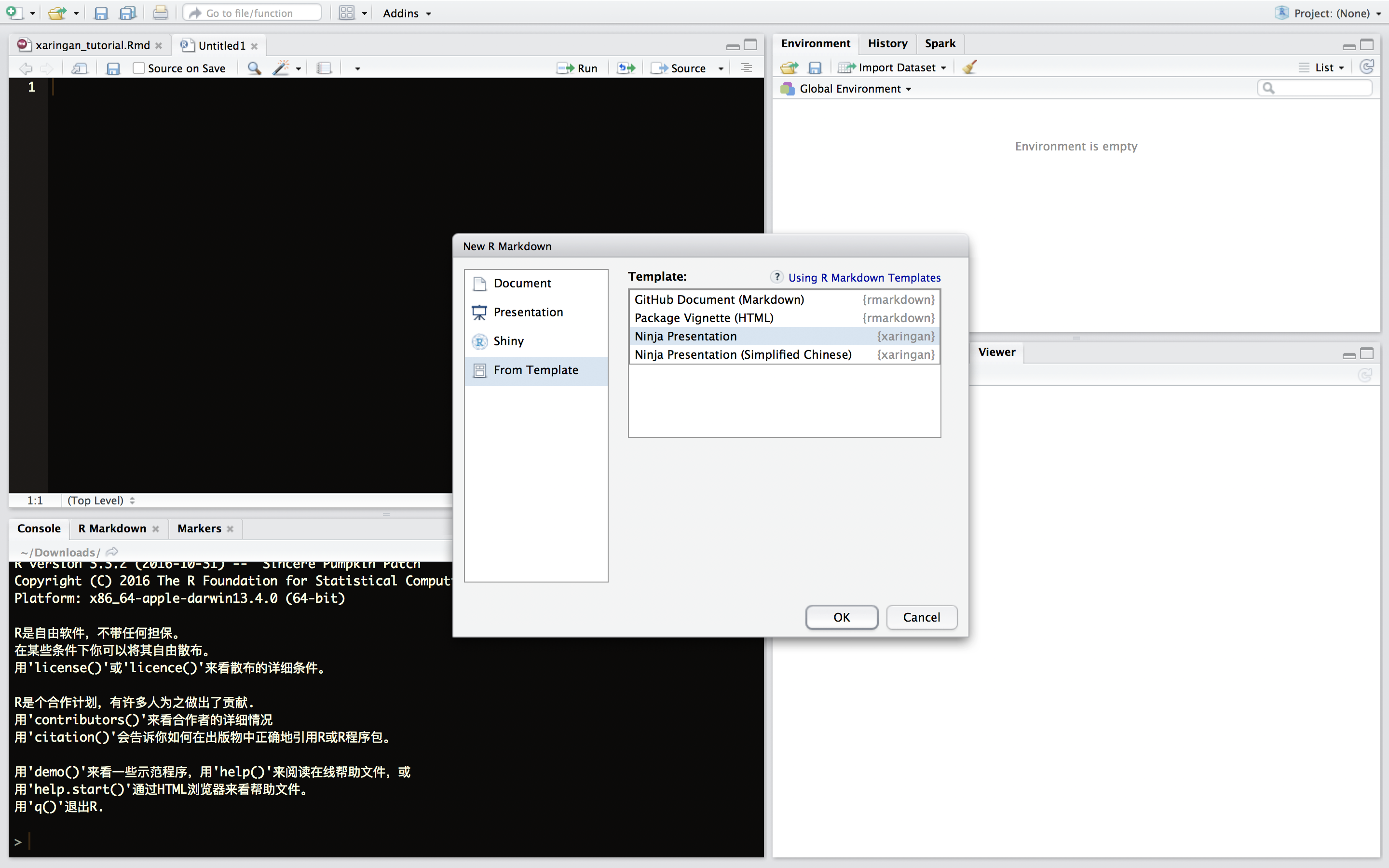
点击 Knit 进行编译
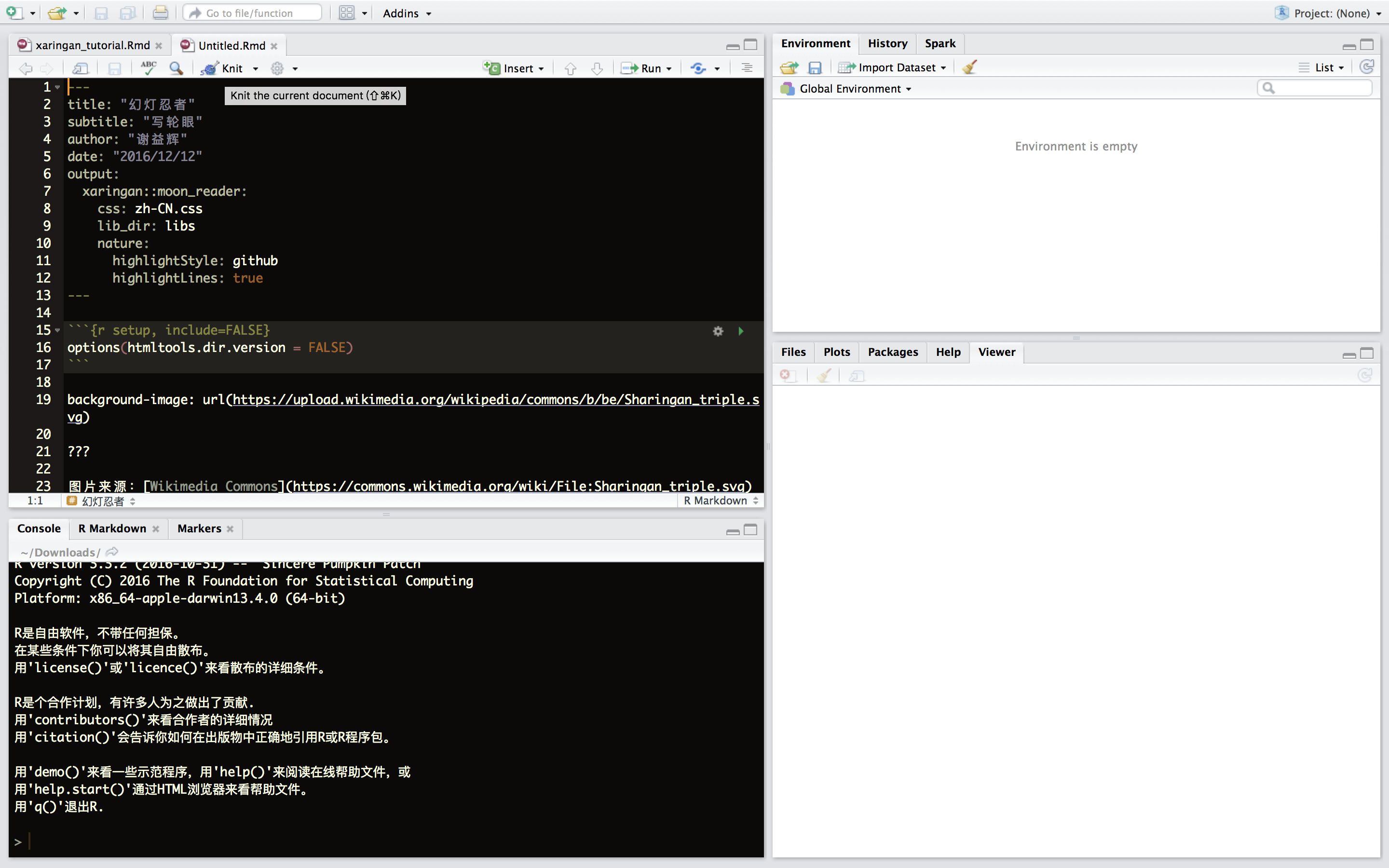
此时你会看见一个默认模版,改改就可以开张了!在此之前,你需要了解一些基本魔法:
魔法一:Markdown基本语法
用三个短横线来开始一页新的幻灯片,可以用一个井号开始写标题(标题不是必须元素)
# 引言 这是第一张片子 --- # PPT狗子们看过来 这是第二张片子可以用两个短横线分割当前页面,两短横线下面的内容会被接续上面的内容生成在下一页上,比如你有一个三个项目的列表,中间用两短横线分割,最后出来的效果就是先显示第一项,翻下一页继续显示下一项
# 忍者等级 - 上忍 -- - 中忍 -- - 下忍可以用三个问号添加片子的注释,注释不会直接显示在幻灯片中,而是在演讲者模式中才会出现(键盘上按p键)
# 影 只有五大国所属忍者村的首领才可以拥有的称号(动画原创剧情中增加了星影),是“村子中最伟大的忍者”。 ??? 五影的称号分别是:火影、风影、水影、土影、雷影。
若你不了解 Markdown 语法,可以用 RStudio 菜单 Help -> Markdown Quick Reference打开一个参考页面。
魔法二:片子属性的设置
片子的最开头,你会看到有 key-value(键-值对)格式的写法,这就是片子的属性。
class
类属性用来设置 CSS 类,可用来调整片子里面文字的位置
class: center, middle # 请水平垂直居中我background-image
最后再介绍一个比较吸引人的自定义背景功能。你可以选择自己喜欢的图片(本地图片或网络图片)。
background-image: url(chakra.svg) # 查克拉
更多属性设置参见:https://github.com/gnab/remark/wiki/Markdown
魔法三:插入数学公式
一般情况下依旧是 LaTeX语法,写在一对美元符号中间,如:$\alpha + \beta$ 会显示 $\alpha + \beta$。如果你要将公式显示成一个段落而不是嵌在行内,那要用一对双美元符号,如:
`$$\bar{X}=\frac{1}{n}\sum_{i=1}^nX_i$$`
$$\bar{X}=\frac{1}{n}\sum_{i=1}^nX_i$$
魔法四:插入R代码及R图形
R代码
```{r comment='#'} # 一个无聊的回归模型 fit = lm(dist ~ 1 + speed, data = cars) coef(summary(fit)) dojutsu = c('地爆天星', '天照', '加具土命', '神威', '須佐能乎', '無限月読') grep('天', dojutsu, value = TRUE) ```R图形
```{r cars, fig.height=3.5, dev='svg'} par(mar = c(4, 4, 1, .1)) plot(cars, pch = 19, col = 'darkgray', las = 1) abline(fit, lwd = 2) ```
中忍篇
在以上四种魔法的基础上,可以再吃两颗兵粮丸。(设置幻灯片的各种行为)
丸子一:YAML1头文件设置整个幻灯片的选项
- 定义输出格式:
xaringan::moon_reader - CSS 样式:如果你比较熟悉 CSS ,不妨在外部自定义一个 CSS 文件,以
css: ['extra.css']的形式引入。如果完全没听过css,请百度各种菜鸟教程,或者去了解一下W3C组织,同时恭喜你入坑。 - nature下面设置 autoplay 选项,片子每隔一段时间自动播放,单位毫秒
如果不想让无限月读锁死 R 进程,请设置:
options(servr.daemon = TRUE)累了还可以玩玩yolo大法
该选项默认的图片是 Karl Broman 的大头照。如果
yaml yolo: 3你的幻灯片中将随机出现3次他的大头照,如果yaml yolo: 0.3你的幻灯片中将有30%的片子是他的大头照。当然你也可以把默认图片换掉。……
欲知所有可能的选项,请在console中输入?xaringan::moon_reader
丸子二:幻灯片的播放
- 请按下h键一键查看帮助
- 按下 p 键进入播放模式,此时你会看到计时器以及之前三个问号为你留下的注释,可谓演讲者的好工具!
上忍篇
嗯,其实,有人想知道这个包是怎么来的嘛!如果你还有一颗好奇心,请坚持,它很宝贵。
remark.js 是一个用来做幻灯片的 JavaScript 库,好处是能随时随地在不同设备的浏览器里浏览,用的是简单的 Markdown 语法,如果你熟悉 HTML,CSS 还能把片子做的特酷炫,播放也是杠杠的……我们来创建一个片子。参考:https://github.com/gnab/remark/wiki
<!DOCTYPE html>
<html>
<head>
<title>Title</title>
<meta charset="utf-8">
<style>
.red {
color: red;
}
</style>
</head>
<body>
<textarea id="source">
class: center, middle
# Title
---
# Agenda
1. Introduction
2. Deep-dive
3. ...
---
# Introduction
</textarea>
<script src="https://remarkjs.com/downloads/remark-latest.min.js">
</script>
<script>
var slideshow = remark.create();
</script>
</body>
</html>
好,就把这些复制上吧,在浏览器里打开该文件,你就看到了3张片子。
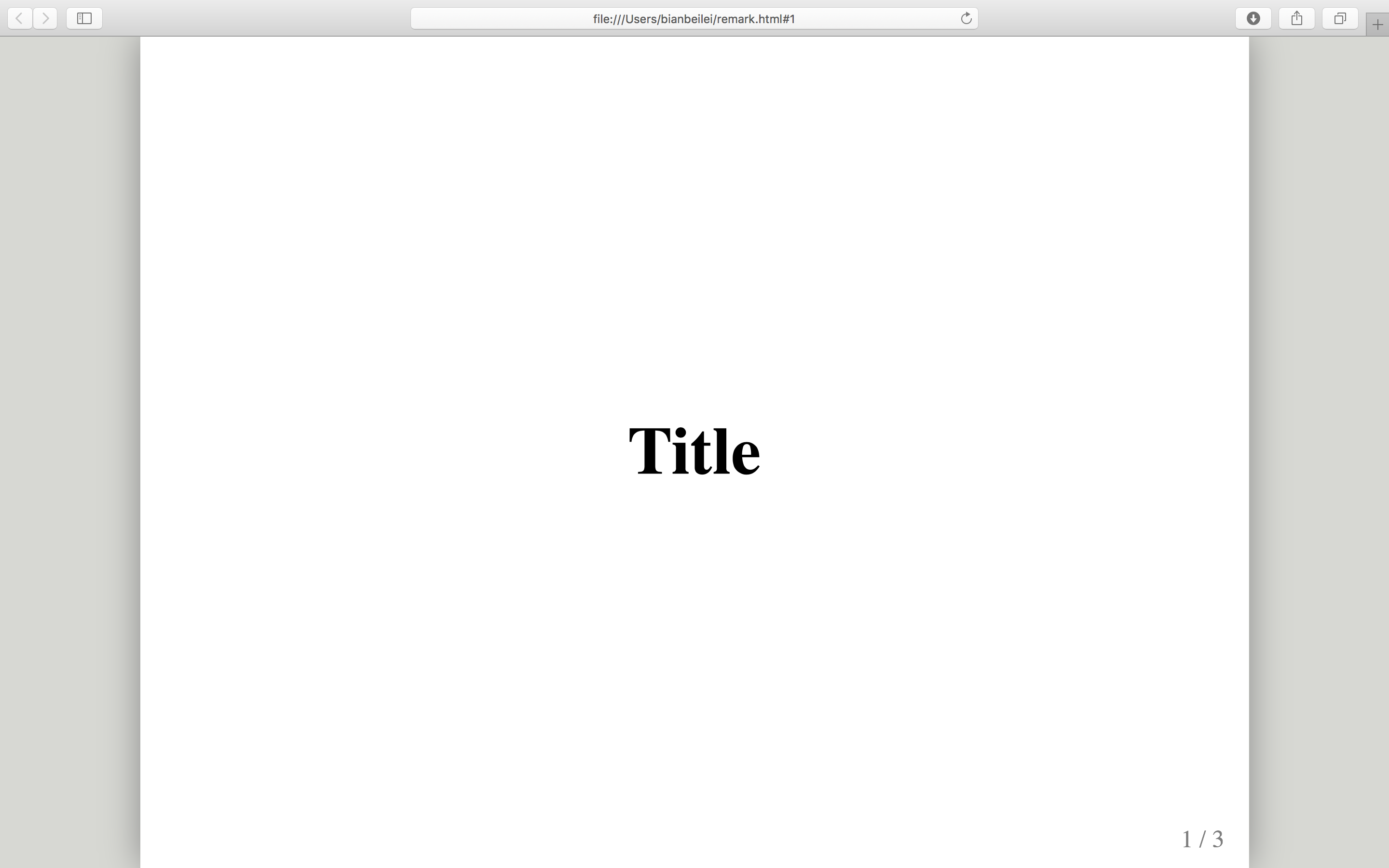
不熟悉 HTML 和 CSS 基本语法的可能需要补补(这里用到的不难~)你会看到<head>标签里裹了个<style>标签,它规定了你的 HTML 元素在浏览器里呈现的样式(比如字体,边距,颜色…),其实也就是 CSS 样式表,这里还是帮大家写了几个例子,比如用类的方式定义颜色,字体粗细等等。在片子里使用的时候,直接用.red[我红得像龙虾]。当然 CSS 可以以外部文件的形式引入。 好,下面来到关键的主体部分了。在这里,你需要用 Markdown 语法开始写你的片子,你的片子需要裹到一个文本区域里面:
<textarea id='source'>
Markdown
</textarea>
高高兴兴写完魔性的幻灯片,别忘了remark.js啊,建议你把压缩版的js文件下载到本地(这样可以不依赖于网络,随时随地看你的幻灯片了),然后乖乖引入(这里还是引的文件的网址,如果下载到本地了,请写好本地的路径):
<script src="https://remarkjs.com/downloads/remark-latest.min.js"></script>
当然,还没完,你要用下面一句 js 代码渲染你的幻灯片:
<script>
var slideshow = remark.create();
</script>
觉得麻烦吗?觉得麻烦就对了,这就是 xaringan 包的价值所在:你不必管这些背后的 HTML/JavaScript 细节,只需要创建一个 R Markdown 文档,点一下无限月读插件(Addins -> Infinite Moon Reader),剩下的事情都交给 xaringan,你只需要敲你的幻灯片正文就够了,预览会自动显示在 RStudio 右栏中。
与 ioslides/Slidy 的对比
remark.js 有几大显著优势:可以很方便设置一张片子的背景图片、可以创建一张模板幻灯片让其它幻灯片继承它的属性、可以设置单张片子的属性,这样只要你懂 CSS 便可以无限扩展任意页面的样式、可以用两横线分割任意页面中的任意元素、有演讲者模式(可以写只给自己看的注释)、可以一键m把当前页面倒过来(所以叫幻灯忍者)或者 b 拉黑(比如你的当前页面上有测验答案暂时不想给观众看)。
与 slidify 的对比
最后简单聊聊与Slidify的不同。slidify 也是一款用 R Markdown 生成幻灯片的 R 包,作者是 Ramnath Vaidyanathan。这个包只能使用开发版(作者掉了两年链子):
devtools::install_github("ramnathv/slidify")
devtools::install_github("ramnathv/slidifyLibraries")
如果 xaringan 是一把忍刀的话,slidify 更像是一把瑞士军刀,功能多得令人发指(这句话是褒是贬请自行判断),单纯支持的幻灯片库就有七八个,io2012,reveal,impress,……与之对应的是复杂的参数设置以及需要自己定义的模板. 如果对 slidify 进行深入的设计与开发,可以让自己的幻灯片变得很炫,如果没有,默认的样式能把自己丑哭。
对了,slidify还有两个没法回避的问题,一个是作者Ramnath大大已经有一年半没有更新这个包了,同时你也别想在 CRAN 上找到它;第二个问题是,到目前为止,在 Windows下,还没有一个完美的中文解决方案。与之比较,如果你遇到这类问题了,可以去 xaringan 的 Github 库里提问(https://github.com/yihui/xaringan/issues),相信谢大大会尽力让你的幻灯片说一屏流利的中文的。
- 这也是一种标记语言,经常用来写一些配置 ↩


发表/查看评论